WinXP系统电脑开机报错怎么解决 修复XP开机报错
编辑: 来源:U大侠 时间:2017-03-08
WindowsXP系统开机的时候报错了怎么办?WindowsXP系统开机报错要如何解决呢?今天U大侠为大家讲解怎么处理WinXP系统开机报错的问题。
解决方案如下:
方案一:手动在开始菜单进行修复
1、找到开始菜单栏的运行栏;
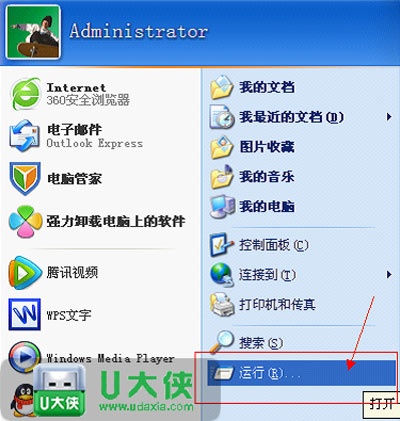
2、在运行栏输入msconfig点击回车;
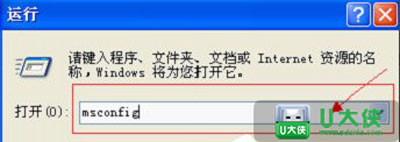
3、打开后出现系统配置实用程序;
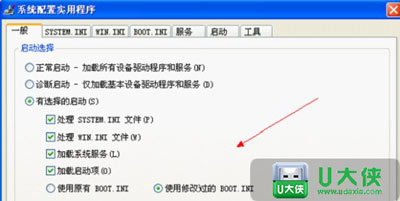
4、在该界面找到启动栏;
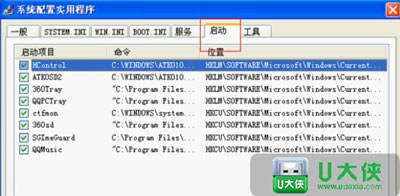 [page]
[page]
5、在启动界面找到你所提示错误的启动程序然后禁用;
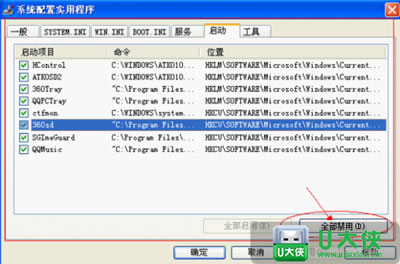
方案二:使用一键还原
1、打开开始菜单栏的所有程序;
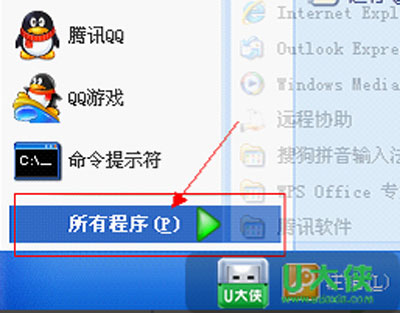
2、找到所有程序中的一件还原系统;
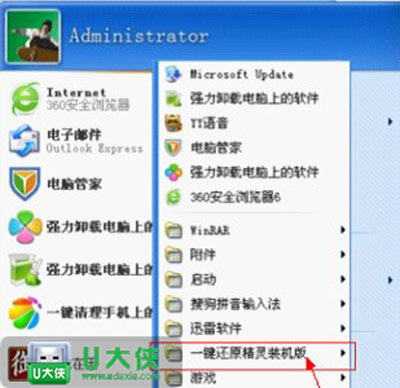
3、实用一键还原系统即可。[page]
方案三:使用360安全卫士进行修复
1、打开360安全卫士;
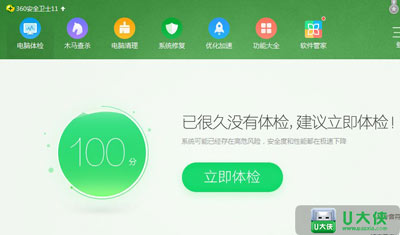
2、在首页下方找到人工服务;
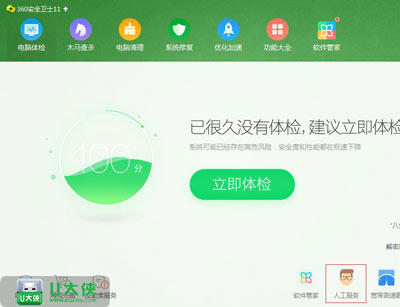
3、根据自己开机提示错误找到对应的区域,并打开具体的问题修复页,然后进行修复即可;
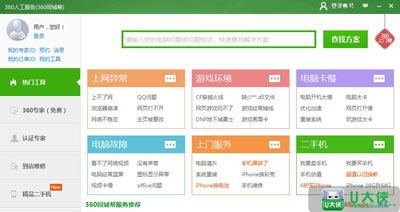
XP系统常见问题推荐:
以上就是XP系统开机报错的解决方法,更多精彩内容,请关注U大侠官网或者关注U大侠官方微信公众号(搜索“U大侠”,或者扫描下方二维码即可)。

U大侠微信公众号
有问题的小伙伴们也可以加入U大侠官方Q群(129073998),U大侠以及众多电脑大神将为大家一一解答。
分享:






